Добавление кнопки онлайн-записи на сайте компании
Последнее изменение:
Как это работает?
Вы создаете кнопку онлайн-записи и размещаете ее на вашем сайте, при нажатии на нее открывается виджет, с помощью которого посетители смогут самостоятельно записываться к Вам на услуги. Эти записи будут автоматически попадать в Журнал записей.
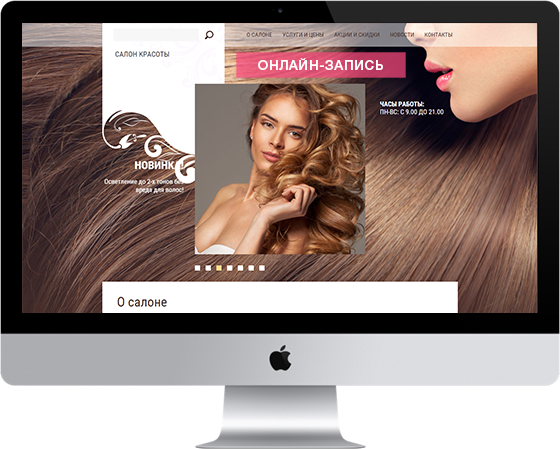
Вы можете создать несколько вариантов виджетов, для решения различного рода задач:
1. Запись на прием
При такой форме записи клиент выбирает с чего он хочет начать запись: выбор мастера или выбор услуг
2. Запись к конкретному сотруднику
Клиент сразу попадает на выбор услуг у определенного сотрудника
3. Запись на конкретную услугу
Клиент выбирает сотрудника, который предоставляет конкретную услугу
4. Запись к сотруднику на указанную услугу
Клиенту останется только выбрать время посещения и подтвердить запись
5. Запись в группу компаний
Клиенту предоставляется выбор мест, в один из которых он может записаться (актуально для сети компаний)
Как установить кнопку онлайн-записи?
Для начала нужно сгенерировать код кнопки веб-версии сервиса, выбрав нужный вариант формы записи, или в мобильном приложении DIKIDI Business в разделе Онлайн-запись.
Полученный код скопируйте для последующего размещения на вашем сайте.
Чтобы разместить кнопку онлайн-записи на вашем сайте, вам необходимо выполнить несколько шагов:
-
Создать кнопку
Вы можете создавать и редактировать несколько кнопок для вашего сайта. Все они будут храниться в этом разделе. При создании кнопки вам нужно выбрать тип онлайн-записи (которые описаны выше), настроить кнопку в соответствии с выбранным типом, по завершению вы получите код, который необходимо разместить на вашем сайте.
-
Добавить необходимые файлы для запуска виджета
Также для работы виджета на вашем сайте, вам необходимо добавить дополнительные скрипты в код сайта. Для этого вам нужно обратиться в техподдержку вашего сайта или выполнить добавление кода самостоятельно.
Важно! В мобильном приложении DIKIDI Business вы можете получить код кнопки для вашего сайта только одного варианта - "Запись на прием".
Как установить виджет онлайн-записи на Tilda
В случае, если у вас остались вопросы, вы всегда можете обратиться в Службу поддержки. Перейдите в раздел "Чат" в моб. приложении или "Сообщения" в веб-версии, найдите чат "Служба поддержки" и напишите в чат.